TOSA PowerPoint
Toute personne souhaitant utiliser PowerPoint.
Aucun.
A l’issue du test, le candidat se voit attribuer un score (0 à 1000), correspondant à un niveau (Initial, basique, opérationnel, avancé ou expert), ce qui lui permettra de faire valoir ses compétences sur le marché du travail.
Un test d’évaluation sera réalisé sur la plateforme avant la formation afin de connaitre le niveau du stagiaire à l’entrée en formation.
Le cours alterne les périodes de formation et d’exercice afin de cibler les points à renforcer pour chaque stagiaire.
Un support de cours est fourni récapitulant les étapes clefs de la formation.
Etre capable de passer la ou les épreuve(s) visant à la certification enregistrée auprès de France Compétences sous le numéro RS6961, intitulée « Développer des présentations visuelles et dynamiques avec PowerPoint (TOSA) ».
Une attestation sera remise à chaque stagiaire qui aura suivi la totalité de la formation.
La Certification TOSA :
Le passage de la certification s’effectue à distance. Cela nécessite une connexion internet et un ordinateur équipé d’une webcam et un micro.
Le jour de votre passage en évaluation vous serez surveiller par un examinateur. Vous devrez présenter votre carte d’identité avant l’évaluation.
Le passage du Tosa se fait sur notre plateforme en ligne. Le test est chronométré. Le temps imparti dépend de la certification.
Votre score vous est communiqué dès la fin du test.
L’accès à nos formations peut être initié par l’employeur, à l’initiative du salarié, par un particulier, à la demande de Pôle Emploi …
Pour vos demandes de formation, contactez-nous via le formulaire de contact ci-dessous.
Notre organisme de formation s’engage à vous répondre dans un délai de 72 heures. Nous envisagerons la date de début de formation la plus appropriée en fonction de vos besoins, préférences et contraintes. Nous vous préciserons également les objectifs, les compétences acquises et les sources de financement possibles.
Si la formation nécessite des prérequis, nous nous assurerons également que vous les remplissiez soit par des tests, soit par un audit téléphonique.
Sauf cas particulier et en fonction des disponibilités du stagiaire, du formateur ou selon notre planning inter-entreprises, le délai pour la mise en place de la formation est habituellement d’un mois (en moyenne).
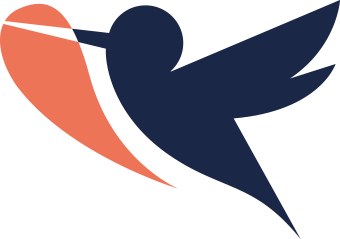
PROGRAMME
TOSA Powerpoint
1 - Concevoir une présentation
• Identifier les points clés d'une présentation réussie.
• Procéder avec méthode : 5 étapes.
...
2 - Uniformiser la ligne graphique
• Utiliser les thèmes pour apporter une cohérence visuelle.
• Modifier les couleurs, les polices et les effets du thème.
...
3 - Organiser les diapositives
• Exploiter le mode trieuse de diapositives.
• Supprimer, déplacer, dupliquer ou masquer des diapositives.
...
4 - Enrichir le contenu de chaque diapositive
• Choisir une disposition adaptée au contenu de la diapositive.
• Insérer une photo et la personnaliser.
...
5 – Dynamiser le diaporama et le projeter
• Appliquer des effets de transition sur une ou plusieurs diapositives
• Animer le texte, les objets, des schémas.
...
6 – Créer la documentation associée
• Imprimer différents supports, éditer au format PDF
PROGRAMME opérationnel :
Introduction : Rappel des bases
- Apports :
• Uniformiser la ligne graphique en agissant simultanément sur toutes ou plusieurs diapositives : les masques et les thèmes
• Enrichir le contenu de chaque diapositive : insertion d’images, schémas, tableaux, graphiques
...
- Activité(s) individuelle (s) d’entraînement :
• Réalisation de cas pratiques guidés pour approfondir les thématiques découvertes lors de la première session d’apport
• Personnaliser le masque des dispositives pour l’adapter à une mise en page spécifique : ajout ou modification de dispositions
...
- Débrief et partage sur les activités individuelles d’entraînement
- Apports complémentaires :
• Créer des effets d’animation ou de transition pour dynamiser votre présentation
• Insérer une vidéo
...
- Passage de la certification
PROGRAMME avancé & expert :
1 - Soigner et harmoniser l'apparence de vos présentations
• Créer un thème personnalisé : jeu de couleurs, polices et effets.
• Modifier le texte et les objets du masque des diapositives.
...
2 - Illustrer vos présentations : images et multimédia
• Exploiter des photos numériques : travailler le cadrage, la luminosité, les couleurs.
• Générer et modifier un album photos.
...
3 - Réaliser rapidement des schémas imbriqués
• Insérer un diagramme SmartArt pour illustrer un processus, une organisation.
• Convertir du texte en diagramme.
...
4 - Concevoir une présentation interactive
• Mettre au point une navigation personnalisée.
• Créer un sommaire dynamique grâce à l'outil "Zoom".
...
5 - Animer vos présentations
• OpMmiser transitions et animations.
• Définir des effets d'ouverture, de fermeture ou d'emphase.
...
6 - Communiquer, transférer une présentation
• Créer un package de présentation.
• Transformer votre présentation en vidéo.
- Passage de la certification
Cette formation vous intéresse et vous souhaitez profiter de notre méthode de formation ?
Contactez-nous

